导读 在生活和工作中,电脑和手机已成为不可或缺的必备工具,关于电脑和手机上的一些程序很多小伙伴经常都会遇到一些疑难杂症。 使用Creo5
在生活和工作中,电脑和手机已成为不可或缺的必备工具,关于电脑和手机上的一些程序很多小伙伴经常都会遇到一些疑难杂症。
使用Creo5.0还不会创建骨架模型?其实很简单,今日小编带来的这篇文章就重点介绍了Creo5.0创建骨架模型的方法内容,有需要的朋友不要错过哦。
打开Creo5.0,点击“新建”图标,在弹出的对话框中选择“装配”和“设计”,点击“确定”。
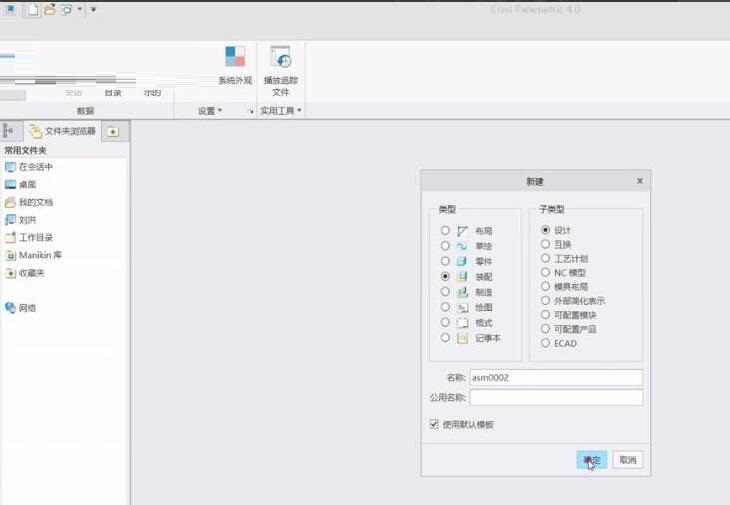
点击左侧的“设置”图标,选择“树过滤器”,在弹出的对话框中勾选“特征”,点击“确定”。
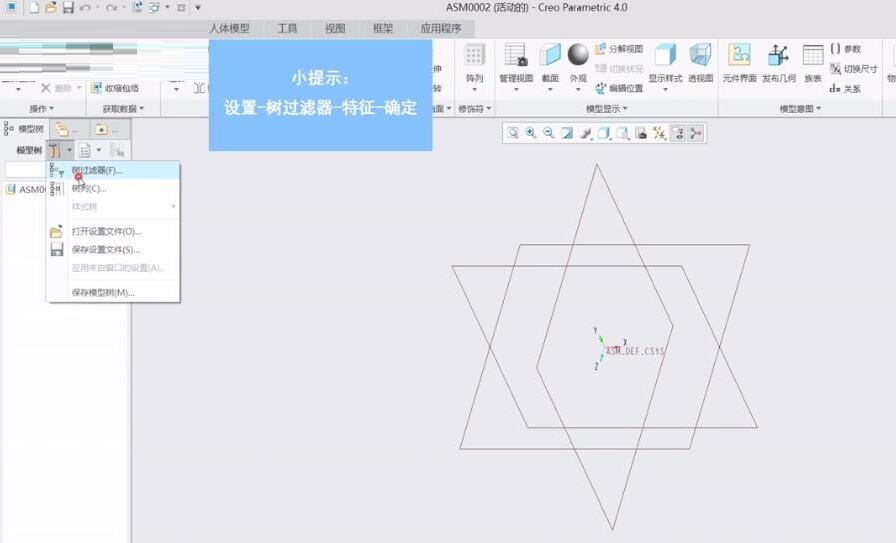
点击软件上方中的“创建”,在弹出的对话框中选择“骨架模型”,点击“确定”。
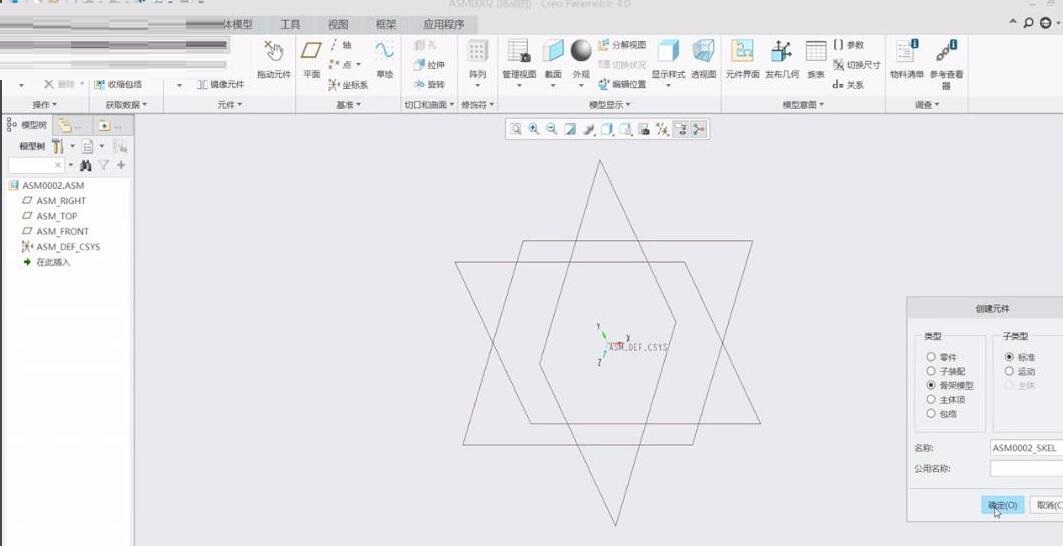
在出现的对话框中选择“创建特征”,点击“确定”。
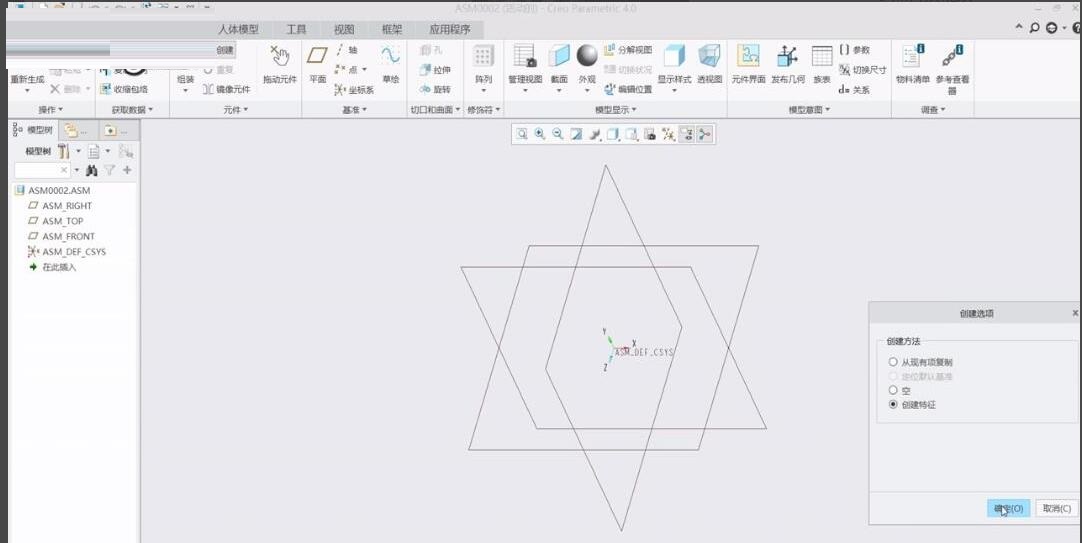
点击“平面”,选择“ASM_FORNT”为基准面,设置“偏移数值”为30,点击“确定”。
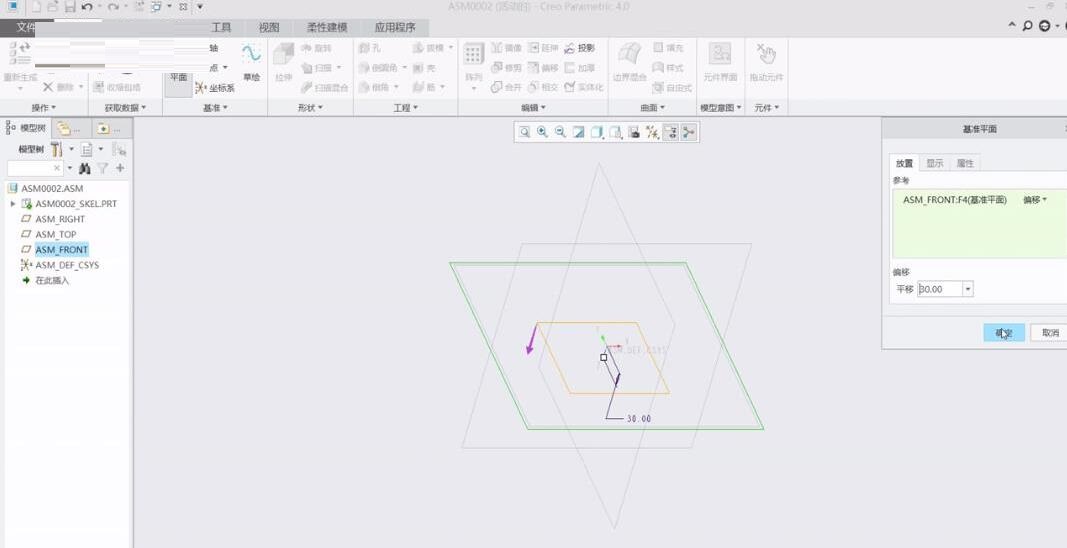
点击软件上方的“草绘”,依次点击“RIGHT”和“TOP”为基准面,点击“求解”后,点击“关闭”。
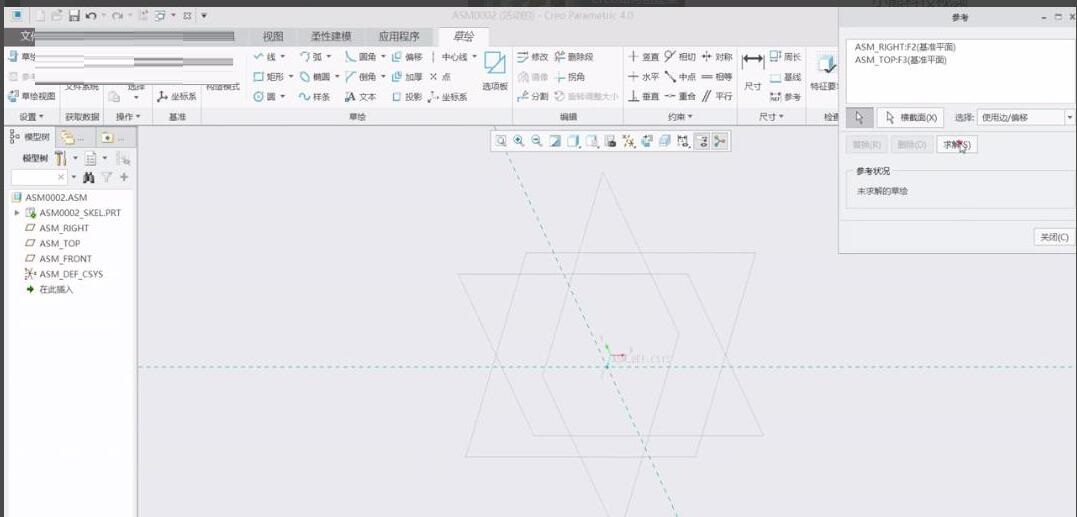
随意创建直线,单击“确定”,骨架即可建成。
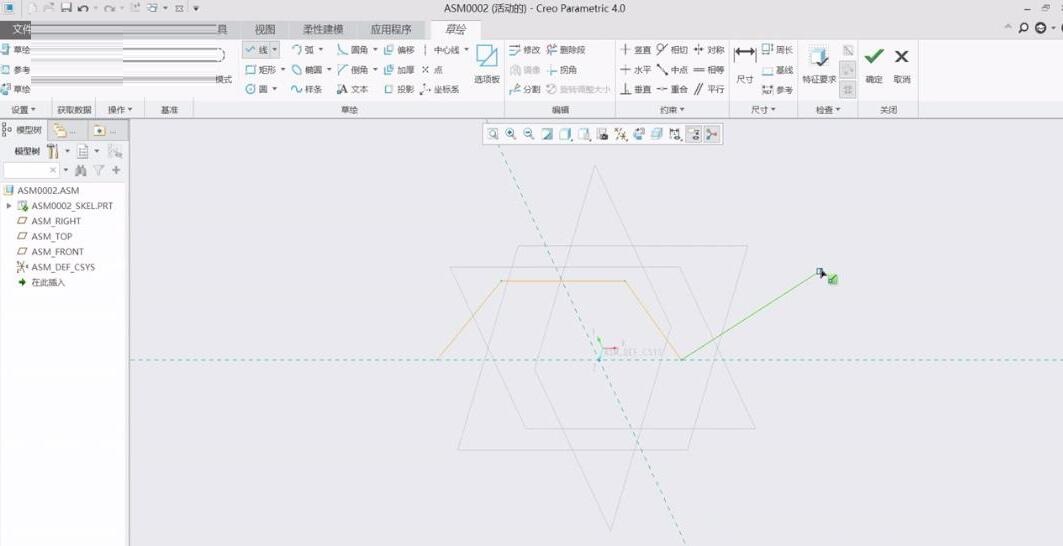
上文就讲解了Creo5.0创建骨架模型的操作方法,希望有需要的朋友都来学习哦。